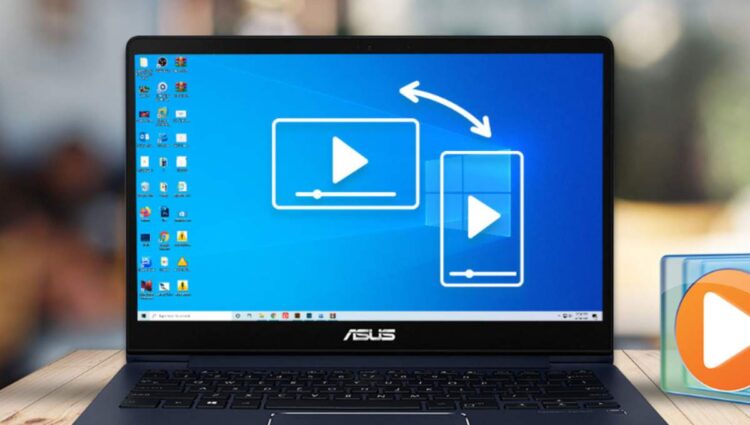Jika Anda merasa tampilan layar laptop Anda terlalu kecil, tidak perlu khawatir. Memperbesar layar laptop adalah proses yang cukup mudah dan bisa sangat membantu dalam meningkatkan kenyamanan visual Anda saat bekerja atau beraktivitas. Berikut adalah panduan lengkap tentang cara memperbesar layar di laptop, baik untuk pengguna Windows maupun Mac.
Memperbesar Layar di Laptop Windows Menggunakan Pengaturan Tampilan
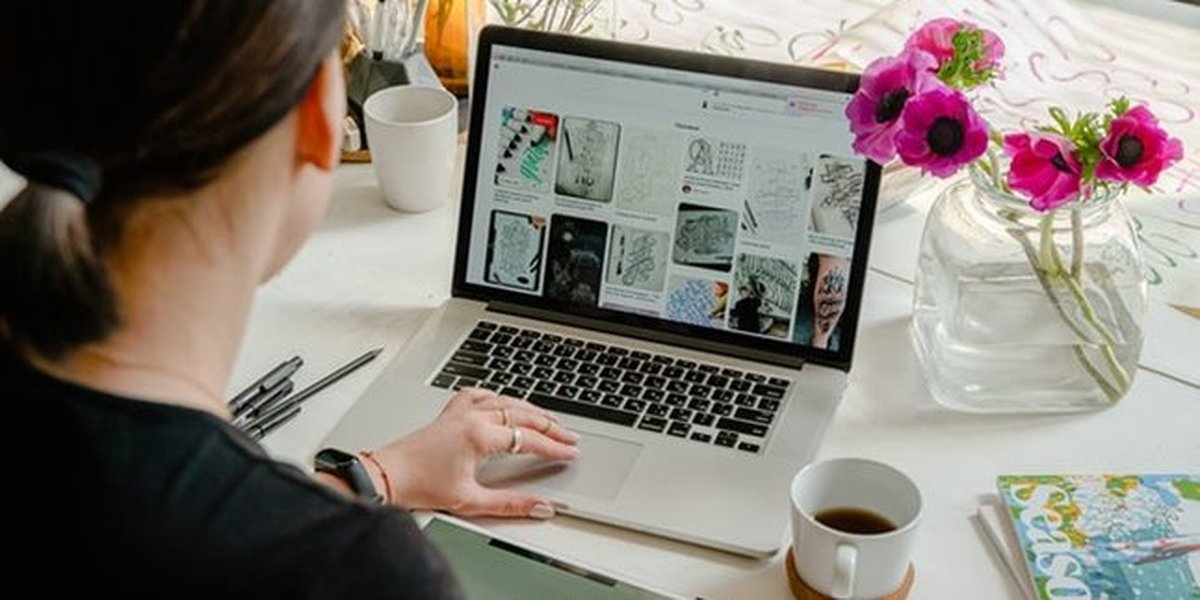
1. Buka Pengaturan Layar
Untuk memulai, klik kanan pada area kosong di desktop Anda dan pilih opsi “Pengaturan tampilan” dari menu konteks yang muncul. Ini akan membuka jendela pengaturan tampilan di layar Anda. Di sini, Anda akan dapat mengubah berbagai pengaturan terkait tampilan laptop Anda.
2. Sesuaikan Skala dan Tata Letak
Setelah Anda berada di jendela Pengaturan tampilan, cari opsi yang bertuliskan “Skala dan tata letak.” Ini adalah bagian di mana Anda bisa mengubah ukuran teks, aplikasi, dan item lainnya pada layar Anda. Di menu dropdown, Anda akan melihat beberapa pilihan skala, seperti 100%, 125%, 150%, dan sebagainya. Pilih ukuran yang lebih besar dari yang default, misalnya 125% atau 150%, sesuai dengan preferensi Anda. Pilihan ini akan membuat elemen-elemen di layar terlihat lebih besar dan lebih mudah dibaca.
3. Terapkan dan Periksa Hasil
Setelah Anda memilih ukuran skala yang diinginkan, klik tombol “Terapkan” untuk melihat perubahan. Windows akan memberi Anda beberapa detik untuk memeriksa tampilan baru. Jika tampilan baru sesuai dengan kebutuhan Anda, klik “Simpan perubahan” untuk mengonfirmasi pengaturan tersebut. Jika tidak, Anda bisa kembali ke pengaturan dan mencoba ukuran skala yang berbeda.
Memperbesar Layar di Laptop Windows Menggunakan Pintasan Keyboard

1. Gunakan Pintasan Zoom
Jika Anda tidak ingin mengubah pengaturan skala secara permanen, Anda bisa menggunakan pintasan keyboard untuk zoom in atau zoom out. Tekan tombol Ctrl dan gulirkan roda mouse Anda ke atas untuk memperbesar tampilan. Jika Anda tidak memiliki mouse, Anda bisa menekan Ctrl dan tombol + secara bersamaan untuk zoom in. Sebaliknya, tekan Ctrl dan tombol – untuk memperkecil tampilan. Ini adalah cara cepat untuk menyesuaikan ukuran tampilan di berbagai aplikasi atau di seluruh sistem.
2. Zoom di Aplikasi Tertentu
Beberapa aplikasi seperti browser web juga memiliki fitur zoom bawaan. Di browser, Anda bisa menggunakan pintasan keyboard Ctrl + + untuk memperbesar tampilan halaman web atau Ctrl + – untuk memperkecilnya. Fitur ini memungkinkan Anda untuk menyesuaikan ukuran teks dan elemen lainnya di dalam aplikasi tanpa mempengaruhi tampilan sistem secara keseluruhan.
Kesimpulan
Memperbesar layar di laptop Anda dapat sangat meningkatkan kenyamanan dan produktivitas, terutama jika Anda sering menghadapi kesulitan dengan tampilan yang terlalu kecil. Dengan mengikuti panduan di atas, Anda dapat dengan mudah menyesuaikan ukuran tampilan baik di laptop Windows maupun Mac sesuai dengan preferensi Anda.
Bereksperimen dengan berbagai pengaturan dan fitur zoom akan membantu Anda menemukan tampilan yang paling nyaman dan sesuai dengan kebutuhan Anda. Semoga tutorial ini bermanfaat dan memudahkan Anda dalam menggunakan laptop Anda dengan lebih efisien!
Baca juga:
- Laptop Copilot+ PC ASUS Vivobook S 15 OLED Segera Hadir di Indonesia!
- ASUS ExpertBook B1, Laptop Pertama dengan TKDN Di Atas 40%
- Review ASUS TUF Gaming F16 – Laptop GAMING 20 Jutaan Terbaik?!
Cari gadget berkualitas dengan harga terbaik? Temukan pilihan laptop, PC, dan komponen PC dengan harga terbaik hanya di Pemmz.com.
Cari tahu juga update berita terkini dan teraktual seputar teknologi dan gadget di Pemmzchannel.com.